欢迎使用Small PDF转换成WORD转换器,这里为您提供SmallPDF转换器最新资讯以及SmallPDF转换器 相关基础教程、使用技巧、软件相关知识、软件激活、升级及常见问题等帮助。
发布时间:2024-05-04 09:12:06
在平时的工作和学习过程中,或许您正在为PDF重要资料的整理问题困扰着。因为过多的PDF不仅仅是整理困难的问题,它还会导致信息分散,使得我们需要不断寻找所需信息,这显著降低了效率并严重影响阅读体验。更糟糕的是,如果需要分享给他人,接收者很难找到重要信息,并且会出现传输丢失的情况发生。所以,想要解决这一切一切的问题,建议您选择PDF合并的操作来完成。那么,PDF合并的方法有哪些呢?请不要担心,下面就来分享六个助力应对挑战的快捷方法,一起来看下吧。

一、使用命令行工具
首先,对于很多熟练掌握命令行操作技术的用户来说,使用专门的命令行工具来实现PDF文件合并会是极为理想的选择。这些工具具有完善的参数配置功能,全面适配各类整合要求。例如:通过使用PDFTK这样的工具,仅需简易指令便能便捷地将众多PDF文件合并成一个整体,其高效性不言而喻。然而,对于很多新手用户来说,对于普通的合并操作还不能及时掌握,就更不要说命令行操作了。
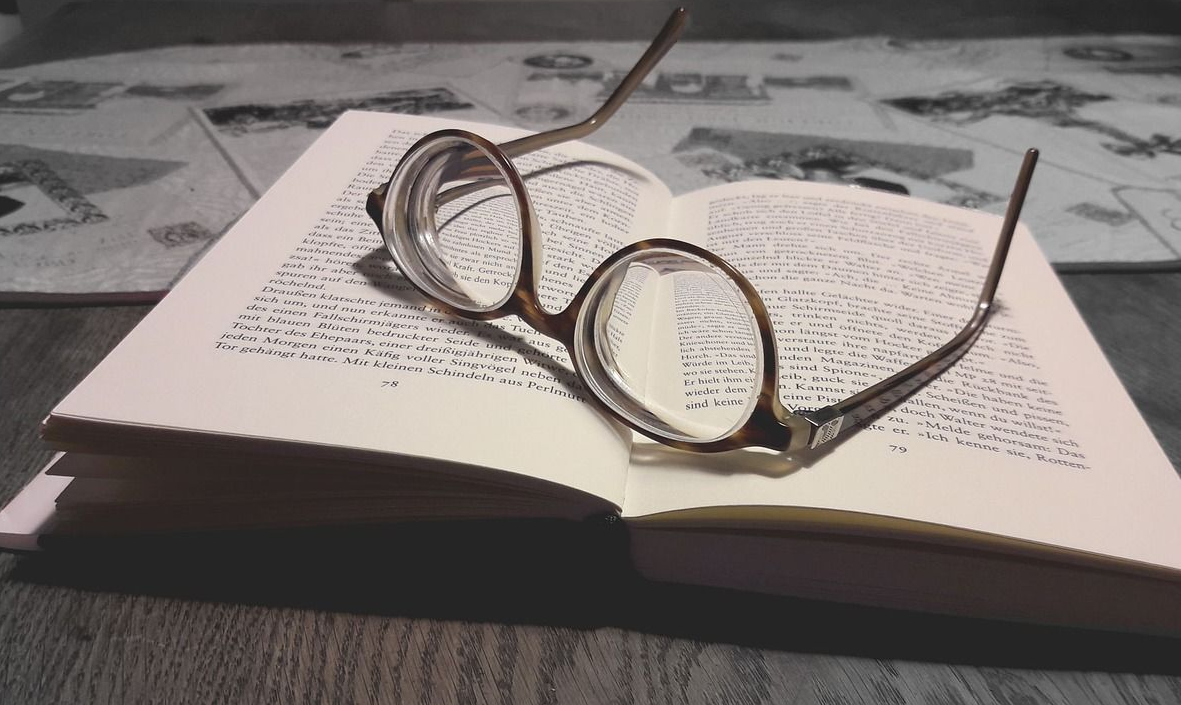
二、使用办公功能
其次,虽然Microsoft Word的核心功能是文字编辑,但它也具备合并多个PDF文件的能力。只需要把不同PDF文件导入到Word中,调整页面格式及顺序,再用PDF格式保存,即可完成文档的合并。目前,这种方法易于操作且有效满足大多数合并需求,但是对于想要批量合并PDF文件的情况,通过这样的方法去操作的话,效率就会特别的低下了。
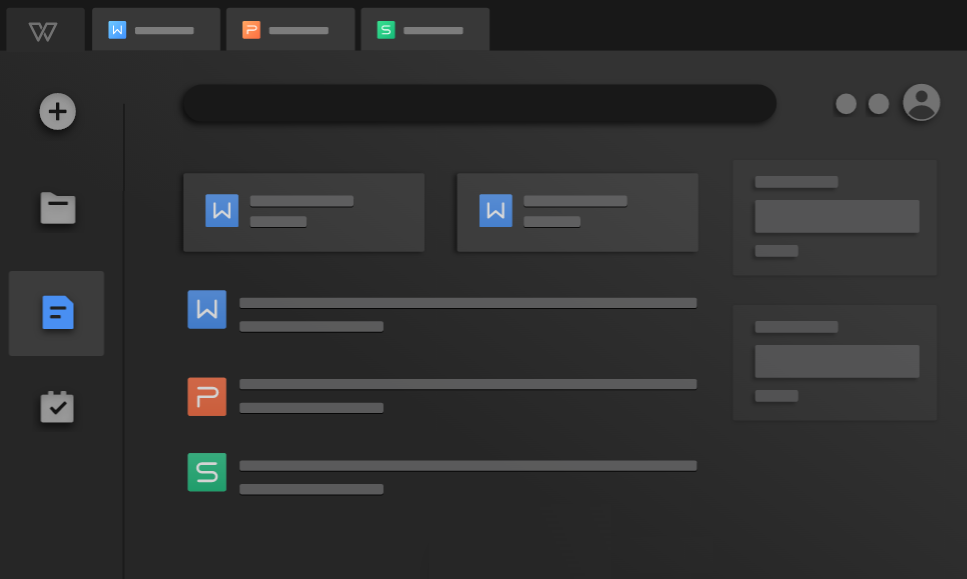
三、使用专业程序
如果说您对于PDF合并的质量要求很高,这个时候就需要使用专业的程序来完成,例如:SmallPDFer这款功能丰富的PDF转换软件,其丰富多样的功能包括但不限于PDF的合并、拆分及旋转等。使用此软件进行PDF文件的整合过程简单便捷,并且相较于其它同类产品来说,效果也是蛮不错的。
具体转换操作:
步骤1、首先,可以在电脑上打开“SmallPDFer”软件,并选择到自己所需的功能选项。目前,SmallPDFer具备的功能比较广泛,除了支持PDF文件合并功能以外,还支持PDF与Word、Excel等常见格式的互转。而在这里就是选择“文件其它操作”下拉菜单中的“文件合并”的选项。
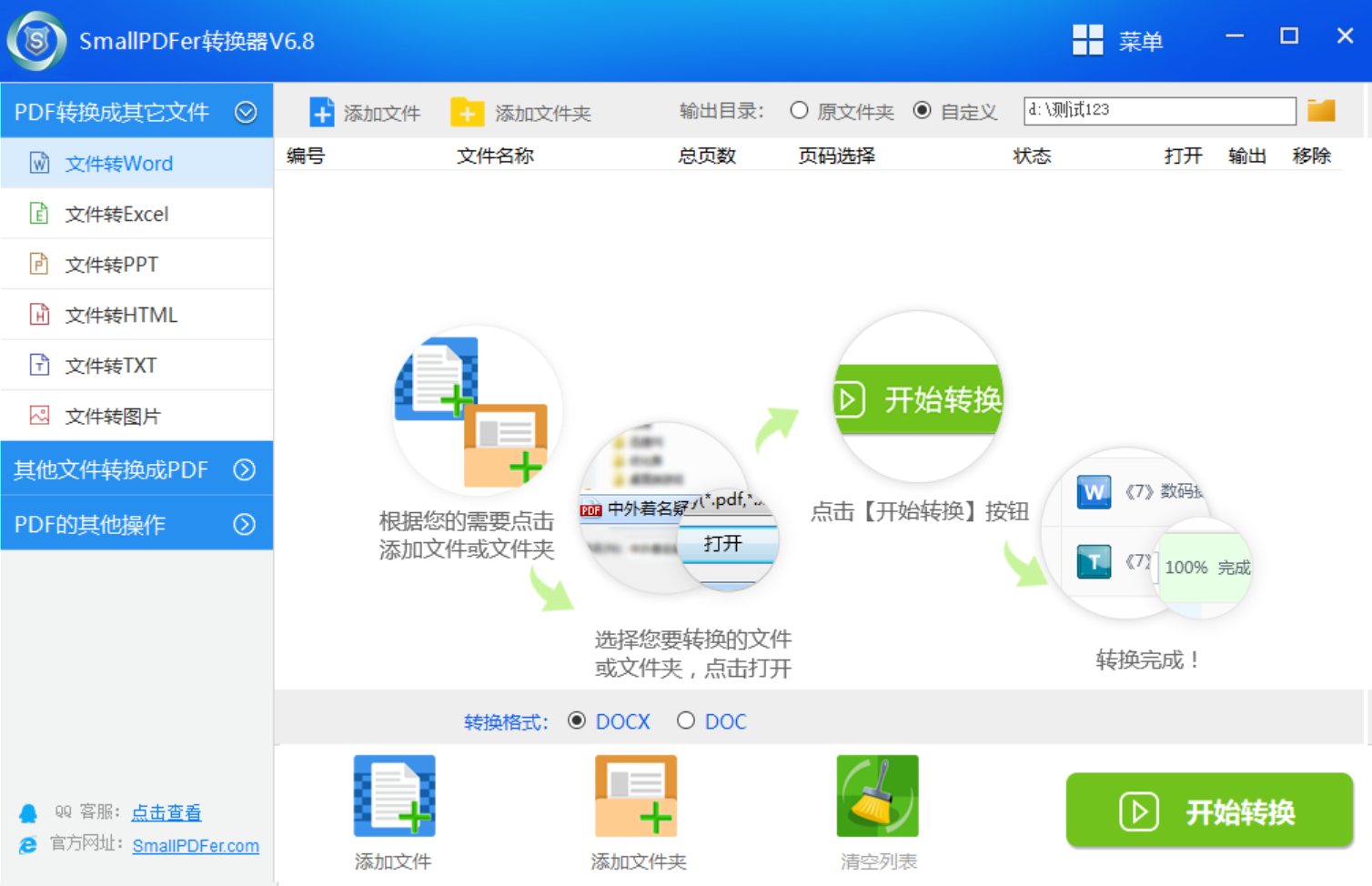
步骤2、接着选择需要合并的PDF文件,在软件当中有两种常见的方式可以添加。一种是文件较少的情况下,可以手动拖拽到软件里面。另外一种是文件较多的情况下,可以点击“添加文件”来批量添加。导入软件后,设置好文件保存位置,点击“开始转换”,等待进度条为100%成功即可。
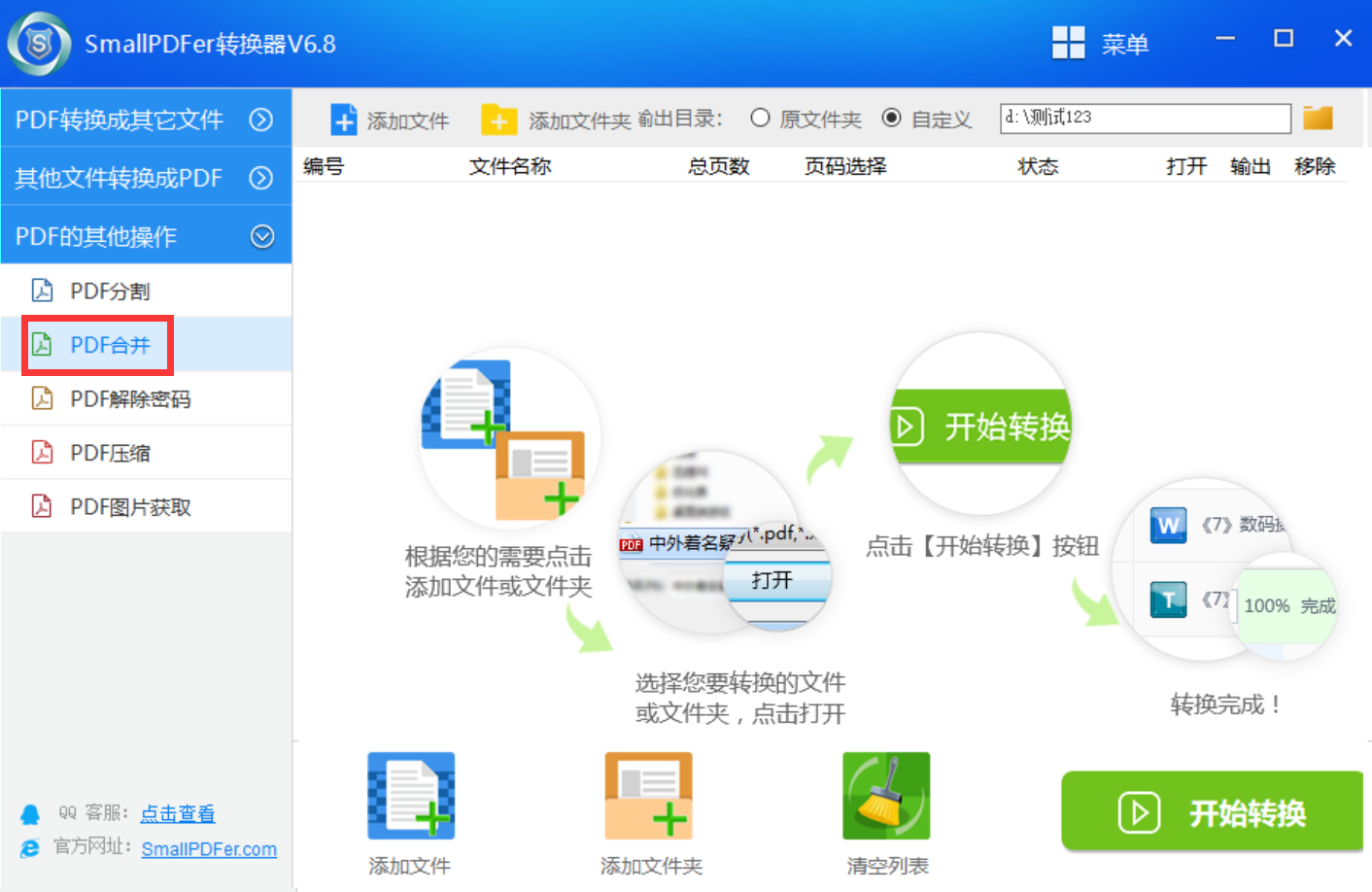
四、使用在线网页
此外,除了各式各样的转换软件,互联网还提供了一系列在线PDF合并工具以实现快速高效的PDF文档合并步骤。诸如:老牌且功能丰富的Smallpdf、PDFMerge等知名平台均配置了直观便捷的合并功能。用户只需登录相应网站、上传待合并的PDF文件,然后点击“合并”按钮,便可以迅速生成整合后的PDF文件,大大满足了用户的实际需求。
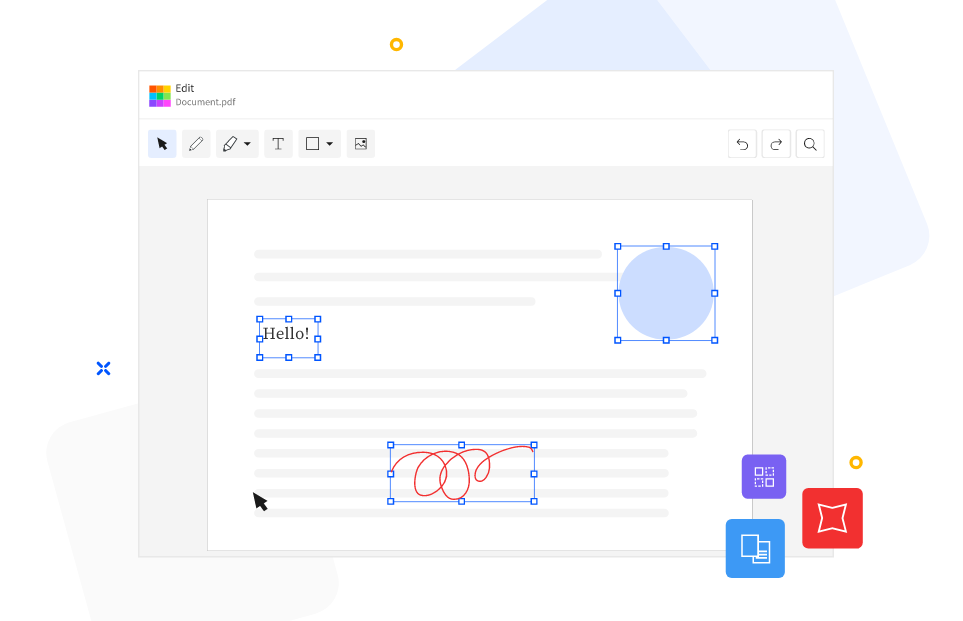
五、使用其它工具
当然了,在市面上还有很多其它的工具来帮助我们完成PDF合并的操作,例如:Adobe Acrobat是一款高效PDF编辑工具,具有丰富的功能可以方便地处理各种类型的PDF文件。在该软件中,只需简单的拖放操作即可实现多个PDF文件的快速合并。具体步骤如下:首先启动软件,进入“文件”选项卡后单击“创建”按钮,选择“合并文件”选项。接着挑选需要整合的PDF文件。最后轻触“合并”按键,即刻完成此项任务。
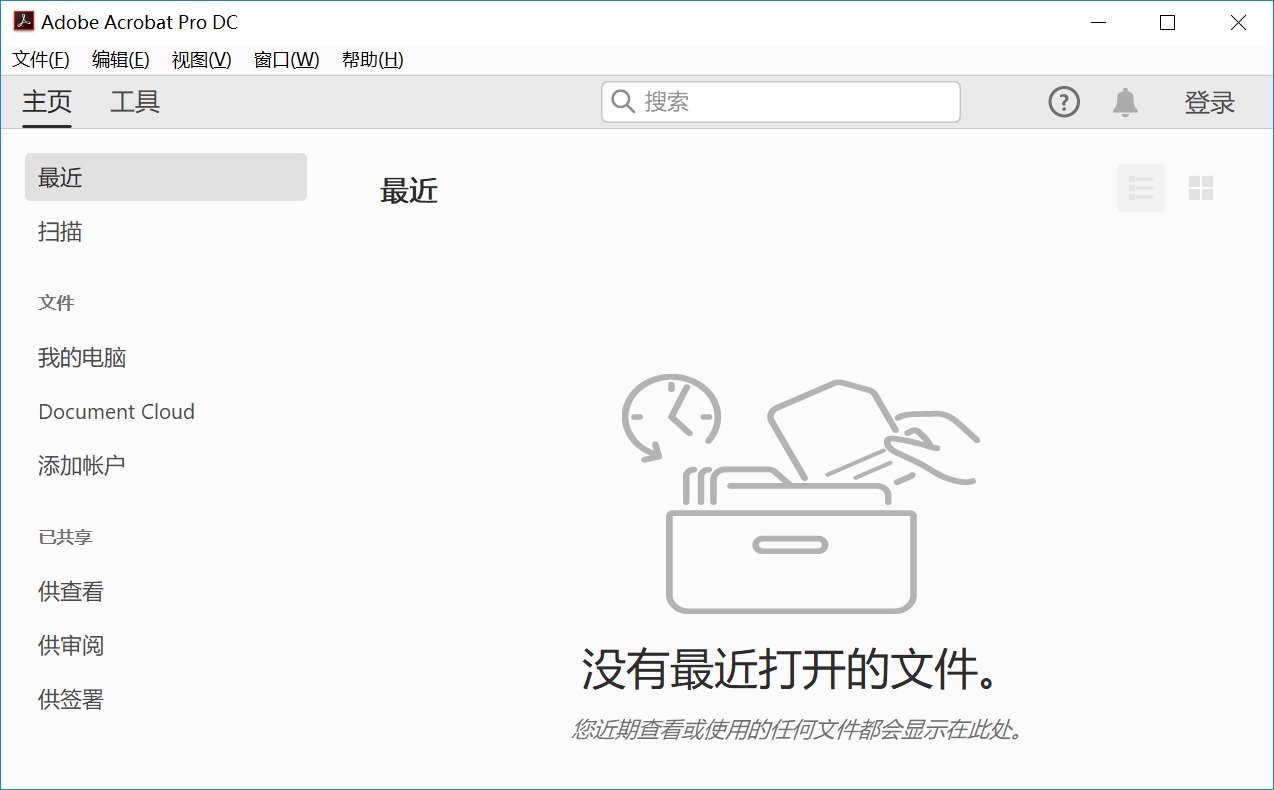
六、使用预览导出
除了上面分享的五个方法以外,想要成功地做好PDF合并的操作,作为苹果电脑的使用者,我们可以依靠其内建的预览应用提供的“文件→导出→PDF→合并PDF”选项进行PDF文档的整合过程,只需要按照顺序选取和点击相应的对话框即可。此方法操作便捷,能够满足日常PDF文件的整合需求。但是,毕竟绝大多数用户都是Windows操作系统,所以现实情况下普及度并不高。

关于PDF合并的方法,小编就为大家分享到这里了,希望您在看完之后所遇到的问题都可以得到比较完美地解决。最后总结一下:像使用命令行工具、办公功能、专业程序、在线网页、其它工具、预览导出等,都是很不错的选项。如果说您还有在被类似的问题困扰着,不妨选择其中一个适合自己的手动操作试试看。温馨提示:如果您在使用SmallPDFer这款软件的时候遇到问题,请及时与我们联系,祝您PDF合并操作成功。